21 Perintah CMD Yang Harus Diketahui Semua Pengguna Windows
Prompt perintah Windows(Windows) adalah fitur yang telah menjadi bagian inti dari sistem operasi Windows untuk waktu yang lama. Ada beberapa perintah CMD yang sangat berguna dan mudah digunakan sehingga bahkan pengguna biasa melihat command prompt Windows sebagai bagian penting dari sistem operasi.
Selalu ada desas-desus bahwa itu akan dihapus di beberapa titik, tetapi itu tidak mungkin terjadi dalam waktu dekat.

Berikut ini adalah 21 perintah CMD terbaik yang harus Anda ketahui jika Anda ingin memiliki kontrol lebih besar atas PC Windows Anda.
Juga, pastikan untuk melihat video YouTube kami di mana kami membahas perintah yang tercantum dalam artikel ini:
1. ASSOC: Perbaiki Asosiasi File
Salah satu alat paling kuat di pustaka perintah CMD adalah perintah (CMD)ASSOC .
Komputer Anda mengaitkan ekstensi file tertentu dengan program tertentu. Beginilah cara komputer Anda mengetahui untuk membuka Adobe saat Anda mengklik dua kali file PDF , atau Microsoft Word saat Anda mengklik dua kali file DOC .

Anda dapat melihat semua asosiasi file yang diketahui komputer Anda dengan mengetik ASSOC di jendela perintah. Anda akan melihat ekstensi file dan program yang terkait dengannya.
Anda dapat mengatur asosiasi dengan mengetikkan sesuatu seperti assoc .doc=Word.Document.8 .
2. FC: Perbandingan File

Terkadang ketika file diubah dari waktu ke waktu, sulit untuk mengingat apa perbedaan antar versi. Anda mungkin tidak tahu bahwa perintah CMD menawarkan kemampuan untuk membandingkan file dan melihat semua perbedaan, tetapi itu benar.
Perintah FC melakukan perbandingan file ascii atau biner dan akan mencantumkan semua perbedaan yang ditemukannya.
Fc /a File1.txt File2.txt akan membandingkan dua file ascii.
Fc /b Picture1.jpg Picture2.jpg akan melakukan perbandingan biner pada dua gambar.
3. IPCONFIG: Konfigurasi IP

Pemecahan masalah jaringan(Network) tidak pernah sederhana, tetapi satu perintah yang membuatnya lebih mudah adalah IPCONFIG .
Menggunakan perintah ini di command prompt CMD mengembalikan informasi rinci tentang koneksi adaptor jaringan Anda saat ini termasuk:
- Alamat IP saat ini
- Subnetmask
- IP Gerbang Default
- Domain saat ini
Informasi ini dapat membantu Anda memecahkan masalah router dan masalah koneksi lain yang mungkin Anda alami dengan adaptor jaringan Anda.
4. NETSTAT: Statistik Jaringan

Khawatir bahwa Anda dapat menjalankan malware di komputer Anda yang terhubung ke lokasi internet tanpa Anda sadari?
Jika Anda menjalankan perintah NETSTAT di prompt perintah, Anda bisa mendapatkan daftar semua koneksi TCP aktif dari komputer Anda.(TCP)
5. PING: Kirim Paket Tes

Sahabat Analis TI adalah perintah PING . Menjalankan perintah ini mengirimkan paket uji melalui jaringan ke sistem target.
Anda dapat menggunakan perintah PING untuk menguji apakah komputer Anda dapat mengakses komputer lain, server, atau bahkan situs web. Ini dapat membantu dengan mengungkapkan pemutusan jaringan. Ini juga menyediakan waktu transit untuk paket dalam milidetik, sehingga juga menunjukkan koneksi jaringan yang buruk.
6. TRACERT: Rute Jejak

TRACERT adalah Perintah Windows(Windows Command) yang menarik untuk digunakan. Jika Anda penasaran untuk melihat jalur yang diambil lalu lintas internet Anda dari browser ke sistem jarak jauh seperti server Google , Anda dapat menggunakan TRACERT untuk melihatnya.
Perintah tersebut adalah singkatan dari "Trace Route", yang mengirimkan paket ke tujuan jarak jauh (server atau situs web), dan memberi Anda semua informasi berikut:
- Jumlah(Number) hop (server perantara) sebelum sampai ke tujuan
- Waktu yang dibutuhkan untuk mencapai setiap hop
- IP dan terkadang nama setiap hop
TRACERT dapat mengungkapkan bagaimana rute permintaan internet Anda berubah tergantung di mana Anda mengakses web. Ini juga membantu memecahkan masalah router atau mengaktifkan jaringan lokal yang mungkin bermasalah.
7. POWERCFG: Konfigurasi Daya

Apakah(Are) Anda frustrasi dengan seberapa cepat laptop Anda tampaknya kehabisan daya? Bisa jadi pengaturan daya Anda dikonfigurasi seefisien mungkin. Ada perintah CMD windows yang disebut POWERCFG (konfigurasi daya) yang dapat membantu. Jalankan command prompt sebagai administrator dan ketik powercfg – energy untuk mendapatkan laporan efisiensi daya penuh.
Prosesnya dapat memakan waktu hingga sekitar satu menit, tetapi setelah selesai, Anda akan melihat apakah ada peringatan atau kesalahan yang dapat membantu Anda meningkatkan efisiensi daya sistem Anda.

Lihat file energy-report.html untuk melihat detail kesalahan dan peringatan tersebut.
8. SHUTDOWN: Matikan Komputer

Perintah SHUTDOWN adalah perintah yang cukup serbaguna yang memungkinkan Anda mematikan komputer tetapi mengontrol perilaku shutdown itu. Ini biasanya digunakan sebagai tugas terjadwal atau bagian dari pekerjaan batch TI setelah tambalan diterapkan ke sistem komputer.
Mengetik shutdown /i dari command prompt akan memulai shutdown, tetapi GUI akan memberi pengguna opsi apakah akan memulai ulang atau melakukan shutdown penuh. Jika Anda tidak ingin GUI muncul, Anda cukup mengeluarkan perintah shutdown /s .
Ada daftar panjang parameter lain yang dapat Anda gunakan untuk melakukan log off, hibernate, restart, dan banyak lagi. Cukup(Just) ketik shutdown tanpa argumen untuk melihat semuanya.
9. SYSTEMINFO: Informasi Sistem

Jika Anda perlu mengetahui merek kartu jaringan yang Anda miliki, detail prosesor, atau versi persis OS Windows(Windows OS) Anda , perintah SYSTEMINFO dapat membantu.
Perintah ini mengumpulkan sistem Anda dan menarik informasi paling penting tentang sistem Anda. Ini mencantumkan informasi dalam format bersih yang mudah dibaca.
10. SFC: Pemeriksa Berkas Sistem

Jika Anda pernah khawatir bahwa virus atau perangkat lunak lain mungkin telah merusak file sistem inti Anda, ada perintah Windows yang dapat memindai file tersebut dan memastikan integritasnya.
Anda perlu meluncurkan CMD sebagai administrator (klik kanan dan pilih Run as Administrator ). Mengetik SFC /SCANNOW akan memeriksa integritas semua file sistem yang dilindungi. Jika masalah ditemukan, file akan diperbaiki dengan file sistem yang dicadangkan.
Perintah SFC juga memungkinkan Anda:
- /VERIFYONLY : Periksa integritasnya tetapi jangan perbaiki file.
- /SCANFILE : Pindai integritas file tertentu dan perbaiki jika rusak.
- /VERIFYFILE : Verifikasi integritas file tertentu tetapi jangan perbaiki.
- /OFFBOOTDIR : Gunakan ini untuk melakukan perbaikan pada direktori boot offline.
- /OFFWINDIR : Gunakan ini untuk melakukan perbaikan pada direktori Windows offline.(Windows)
- /OFFLOGFILE : Tentukan jalur untuk menyimpan file log dengan hasil pemindaian.
Pemindaian dapat memakan waktu hingga 10 atau 15 menit, jadi berikan waktu.
11. PENGGUNAAN BERSIH: Drive peta
Jika Anda ingin memetakan drive baru, Anda selalu dapat membuka File Explorer, klik kanan pada PC ini, dan melalui wizard Map Network Drive . Namun, dengan menggunakan perintah NET USE , Anda dapat melakukan hal yang sama dengan satu string perintah.
Misalnya, jika Anda memiliki folder berbagi di komputer di jaringan Anda bernama \\OTHER-COMPUTER\SHARE\ , Anda dapat memetakan ini sebagai drive Z: Anda sendiri dengan mengetikkan perintah:
Net use Z: “\\OTHER-COMPUTER\SHARE” /persistent:yes
Persistent switch(persistent) memberitahu komputer Anda bahwa Anda ingin drive ini dipetakan ulang setiap kali Anda masuk kembali ke komputer Anda.
12. CHKDSK: Periksa Disk
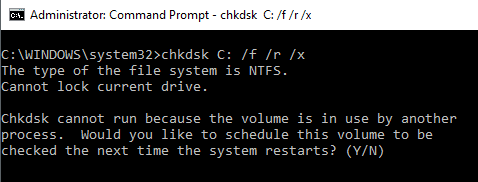
Sementara perintah SFC hanya memeriksa integritas file sistem inti, Anda dapat menggunakan perintah CHKDSK untuk memindai seluruh drive.
Perintah untuk memeriksa drive C: dan memperbaiki masalah apa pun, luncurkan jendela perintah sebagai administrator dan ketik CHKDSK /f C: .
Perintah ini memeriksa hal-hal seperti:
- Fragmentasi file
- kesalahan disk
- Sektor buruk
Perintah tersebut dapat memperbaiki kesalahan disk (jika memungkinkan). Ketika perintah selesai, Anda akan melihat status pemindaian dan tindakan apa yang diambil.
13. SCHTASKS: Jadwalkan Tugas
Windows dilengkapi dengan wizard untuk membuat tugas terjadwal. Misalnya, mungkin Anda memiliki file BAT yang disimpan di C: emp yang ingin Anda jalankan setiap hari pada siang hari.
Anda harus mengklik wizard Tugas Terjadwal(Scheduled Task) untuk mengonfigurasi ini. Atau Anda dapat mengetikkan satu perintah SCHTASKS untuk mengaturnya.
SCHTASKS /Create /SC HOURLY /MO 12 /TR Example /TN c:\temp\File1.bat
Switch terjadwal menerima argumen seperti menit, jam, harian, dan bulanan. Kemudian Anda menentukan frekuensi dengan perintah /MO.
Jika Anda mengetik perintah dengan benar, Anda akan melihat respons, SUKSES: Tugas terjadwal "Contoh" telah berhasil dibuat(SUCCESS: The scheduled task “Example” has successfully been created) .
14. ATTRIB: Ubah Atribut File
Di Windows , Anda dapat mengubah atribut file dengan mengklik kanan pada file dan menemukan properti yang tepat untuk diubah. Namun, alih-alih mencari atribut file, Anda dapat menggunakan perintah ATTRIB untuk mengatur atribut file.
Misalnya, jika Anda mengetik: ATTRIB +R +H C:\temp\File1.batFile1.bat akan ditetapkan sebagai file read-only yang tersembunyi.
Tidak ada respons saat berhasil, jadi kecuali Anda melihat pesan kesalahan, perintahnya berfungsi.
Perintah CMD Windows lainnya
Seperti yang Anda lihat, ada beberapa hal hebat dan berguna yang dapat Anda lakukan dengan command prompt Windows , jika Anda mengetahui perintah yang benar.
Percaya atau tidak, ada lebih banyak perintah yang akan memberi Anda kemampuan untuk melakukan beberapa hal yang mungkin tidak pernah Anda sadari hanya dengan mengetikkan perintah sederhana.
- BITSADMIN : Mulai mengunggah atau mengunduh pekerjaan melalui jaringan atau internet dan memantau status transfer file saat ini.
- COLOR : Mengubah warna latar belakang jendela command prompt.
- COMP : Bandingkan isi dari dua file untuk melihat perbedaannya.
- FIND/FINDSTR : Cari string di dalam file ASCII apa pun .
- PROMPT : Ubah command prompt dari C:> ke yang lain.
- TITLE : Mengubah judul jendela command prompt.
- REGEDIT : Edit kunci di registri Windows (gunakan dengan hati-hati).(Windows)
- ROBOCOPY : Sebuah utilitas penyalinan file yang kuat dibangun langsung ke dalam Windows .
Jika Anda tertarik untuk mempelajari lebih lanjut, Microsoft menawarkan daftar lengkap semua perintah CMD Windows(Windows CMD commands) yang disertakan dalam versi terbaru OS Windows(Windows OS) .
Related posts
Tombol Print Screen Tidak Berfungsi di Windows 10? Bagaimana memperbaikinya
Cara Memperbaiki Error 'RPC Server is Unavailable' di Windows
MEMPERBAIKI: Disk Non-Sistem atau Kesalahan Disk di Windows
Cara Memperbaiki Kesalahan "Perlindungan Sumber Daya Windows Tidak Dapat Melakukan Operasi yang Diminta"
Pekerjaan Cetak Tidak Akan Dihapus di Windows? 8+ Cara untuk Memperbaiki
Perbaiki Kesalahan "Windows Tidak Dapat Secara Otomatis Mendeteksi Pengaturan Proxy Jaringan Ini"
Cara Memperbaiki Windows Stop Code Memory Management BSOD
11 Perbaikan Saat Port HDMI Tidak Berfungsi di Windows 10
Cara Memperbaiki BSOD Clock_Watchdog_Timeout di Windows 10
5 Perbaikan untuk Kesalahan Driver Monitor PNP Generik di Windows 11/10
FIX: Mengapa Browser Default Saya Terus Berubah di Windows?
Apa yang Harus Dilakukan Jika Windows Store Tidak Dapat Dibuka
Cara Memperbaiki Taskbar Windows 10 Tidak Berfungsi
Dua Perbaikan Mudah untuk Kode Kesalahan Pembaruan Windows 0x80072efe
Mikrofon Zoom Tidak Berfungsi di Windows atau Mac? Inilah 8 Perbaikan untuk Dicoba
Cara Memperbaiki Kesalahan "Windows Tidak Dapat Mengonfigurasi Satu Atau Lebih Komponen Sistem"
Cara Memperbaiki Kesalahan "Windows tidak dapat menyelesaikan format"
FIX: Touchpad Tidak Bekerja pada Windows 10
Memecahkan Masalah Windows Hanging Selama Shutdown
Cara Memperbaiki 'Sumber Daya Pengontrol USB Tidak Cukup' Di Windows 10
